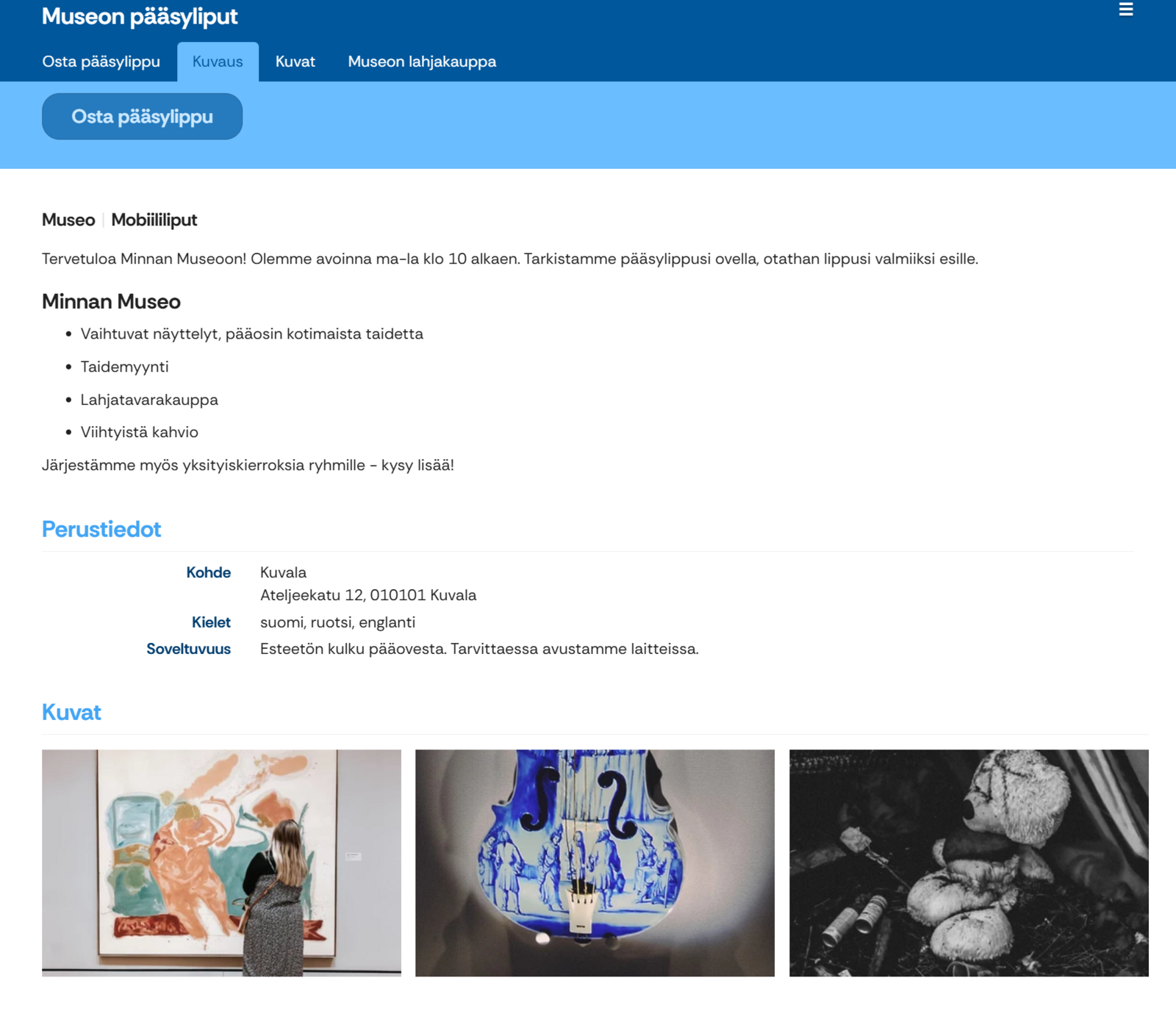Kuvia voit lisätä sekä tuotteille että tuoteryhmille niiden Kuvat-välilehdellä. Tuotteella tulisi olla vähintään pääkuva.
Kuvat-välilehdellä määritellään tuotteelle pääkuva sekä mahdolliset lisäkuvat. Mobiilikoolle on mahdollista määritellä oma käytettävä pääkuva (esim. pystykuva).
Pääkuvalle on mahdollista valita erillinen asettelu, mikäli et halua käyttää suurta kuvaa tuotesivulla.
Originaalikuvien koko
- Suositeltu kuvakoko pää- ja lisäkuville: 1920 x 1080 pikseliä. Myös suurempia 16:9 kuvasuhteessa olevia kuvia voi käyttää
- Suositeltu kuvakoko mobiilipääkuvalle: 1080 x 1920 pikseliä tai muu 9:16 kuvasuhde
Kuvat ja kuvatekstit
Pääkuva
Tuotteen pääkuvaa käytetään verkkosivuille upotettavissa tuotteissa kuvana sekä Johkun omassa verkkokaupassa. Lisäksi pääkuva näkyy sellaisissa myyntikanavissa, joihin voi määritellä pääkuvan.
- Liitä tuotteeseen pääkuva klikkaamalla Lähetä kuva -painiketta ja valitsemalla haluamasi kuva koneeltasi.
Lisäkuvat
Pääkuvan lisäksi tuotteelle voi liittää max 20 lisäkuvaa. Lisäkuvat näkyvät verkkosivuille upotettavissa tuotteissa vain Näytä isot kuvat -painikkeen kautta.
- Liitä lisäkuvat samaan tapaan kuin pääkuvakin Lähetä kuva -painikkeen kautta.
Mobiilipääkuva
Mobiilipääkuva on pääkuvavaihtoehto mobiilinäyttöjä varten kun halutaan käyttää pystykuvaa. Tuotteella täytyy olla asetettuna myös normaali pääkuva mobiilipääkuvan lisäksi.
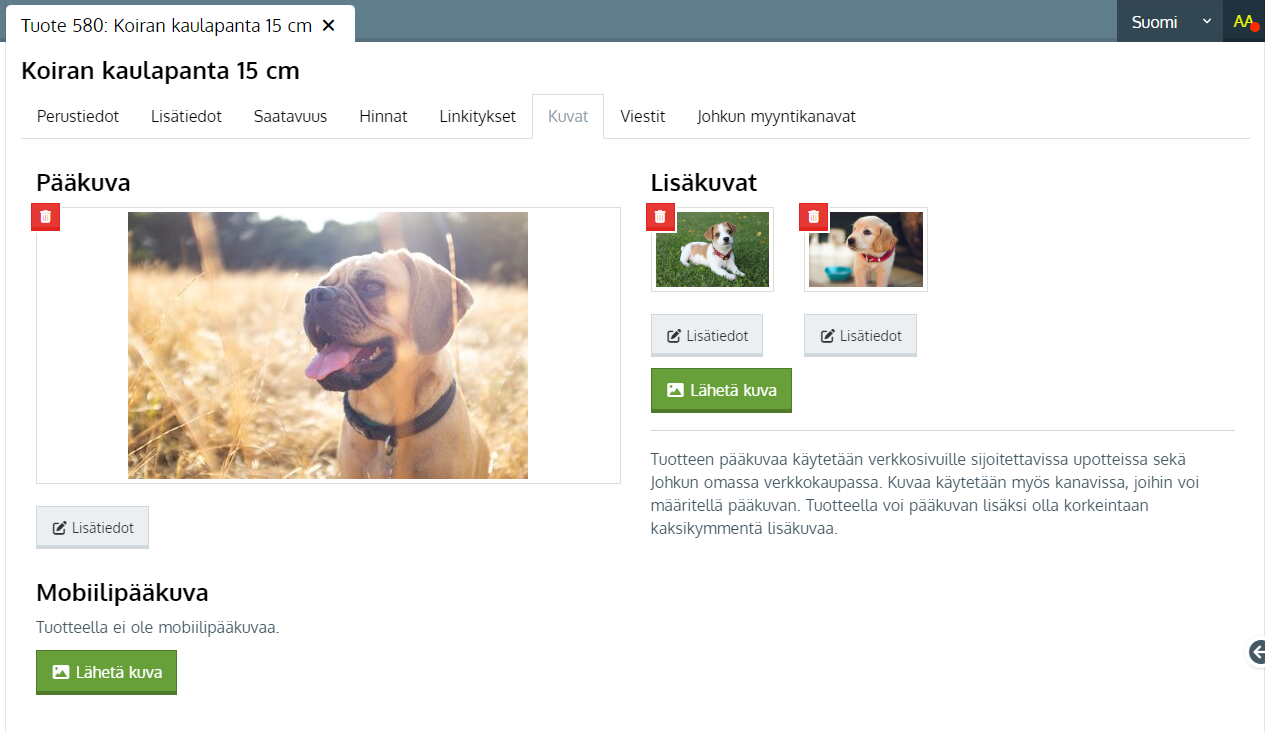
Lisätiedot/kuvatekstit
Kun olet lisännyt kuvan, sen yhteyteen tulee Lisätiedot-painike. Sen kautta saat asetettua kuvaan:
- Otsikon
- Kuvatekstiä (Kuvaus)
- Jos haluat että kuvan tilalla esille tuleekin Youtube-video, lisää Youtube-videon osoite sille varattuun kenttään Lisätiedot-ikkunassa. Video lähtee pyörimään kuvan tilalla tuote-/tuoteryhmäsivulla. Huomioi että Youtube-linkin voi asettaa vain jos kaupassasi on käytössä evästeiden hallinta (Cookiebot tai Google Tag Manager).
Kuvien rajaus
Johku käyttää oletuksena tekoälyä kuvien rajaamiseen. Voit vaikuttaa kaupan asetuksissa sekä kuvakohtaisesti, miten rajaus tehdään.
Oletusasetukset kaupan kuvien rajautumiseen
Kuvien älykäs rajaus -toiminto on kaupan oletusasetus kuvien rajautumiseen. Voit yliajaa tämän asetuksen kuvakohtaisilla asetuksilla.
- Mene Asetukset > Kauppapaikka > Asetukset -sivulle
- Valitse Kuvien älykäs rajaus -kohdasta haluamasi:
A. Kokonaan käytössä, sisältäen kasvontunnistuksen = Kuvat pyritään rajaamaan siten että kasvot näkyvät kuvassa
B. Osittain käytössä, ilman kasvontunnistusta = Kuvasta haetaan tekoälyn avulla kiinnostavia kohteita. Jos niitä ei löydy, rajaus tehdään keskeltä
C. Ei käytössä = Kuvien tekoälyrajausta ei käytetä, rajaus tehdään keskeltä
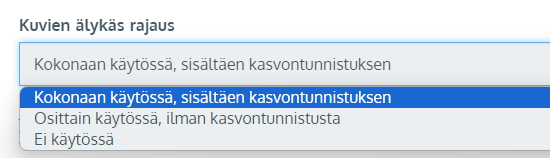
Kuvakohtainen rajaus
Kuvakohtainen rajausasetus yliajaa kaupan oletusasetuksen kuvien rajaamisessa.
- Klikkaa Tuotteet-sivulta auki se tuote jonka kuvan rajaamisen haluat muuttaa
- Mene Kuvat-välilehdelle
- Klikkaa Lisätiedot-painiketta kuvan vieressä
- Klikkaa Asetukset-välilehteä
- Valitse haluamasi rajausvaihtoehto ja klikkaa OK
- Toista halutessasi sama myös tuotteen muille kuville
- Tallenna
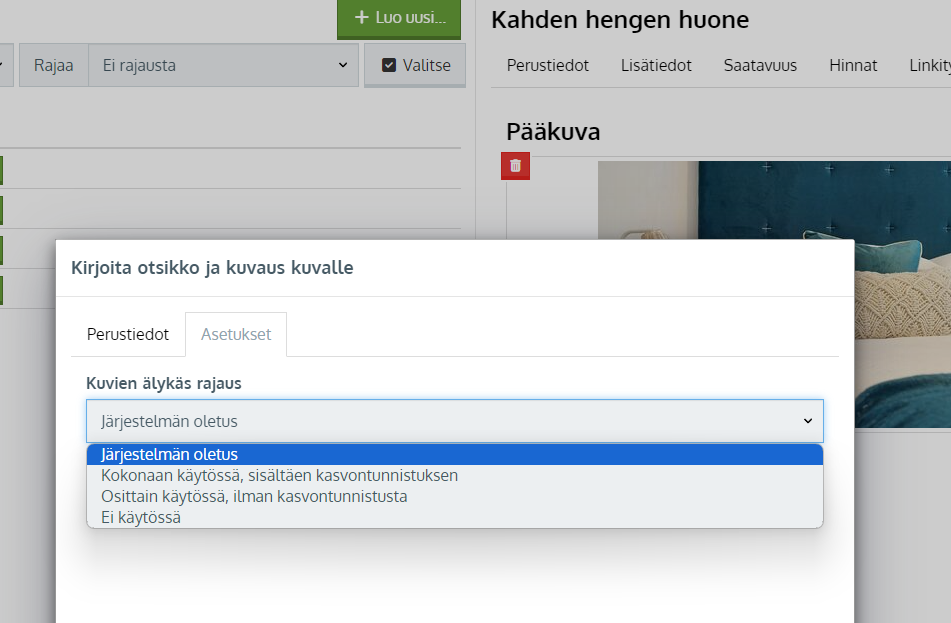
Pääkuvan sijoittelu
Pääkuvalle on mahdollista valita tuotesivulle erilainen sijoittelu tarpeesta riippuen. Mikäli tuotteelle on lisätty mobiilipääkuva, sijoittelu koskee myös sitä.
Pääkuvan sijoittelu vaikuttaa vain tuotesivuun eli kauppapaikalta tai widgetistä auki klikattuun tuotteeseen.
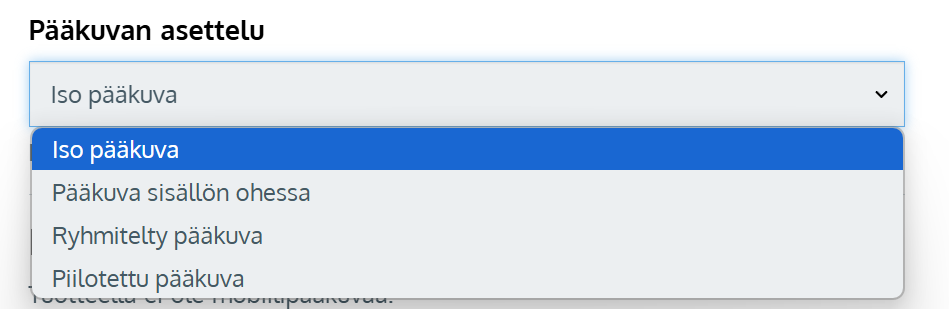
- Iso pääkuva = Pääkuva tuodaan esille tuotesivun yläosassa suurena kuvana
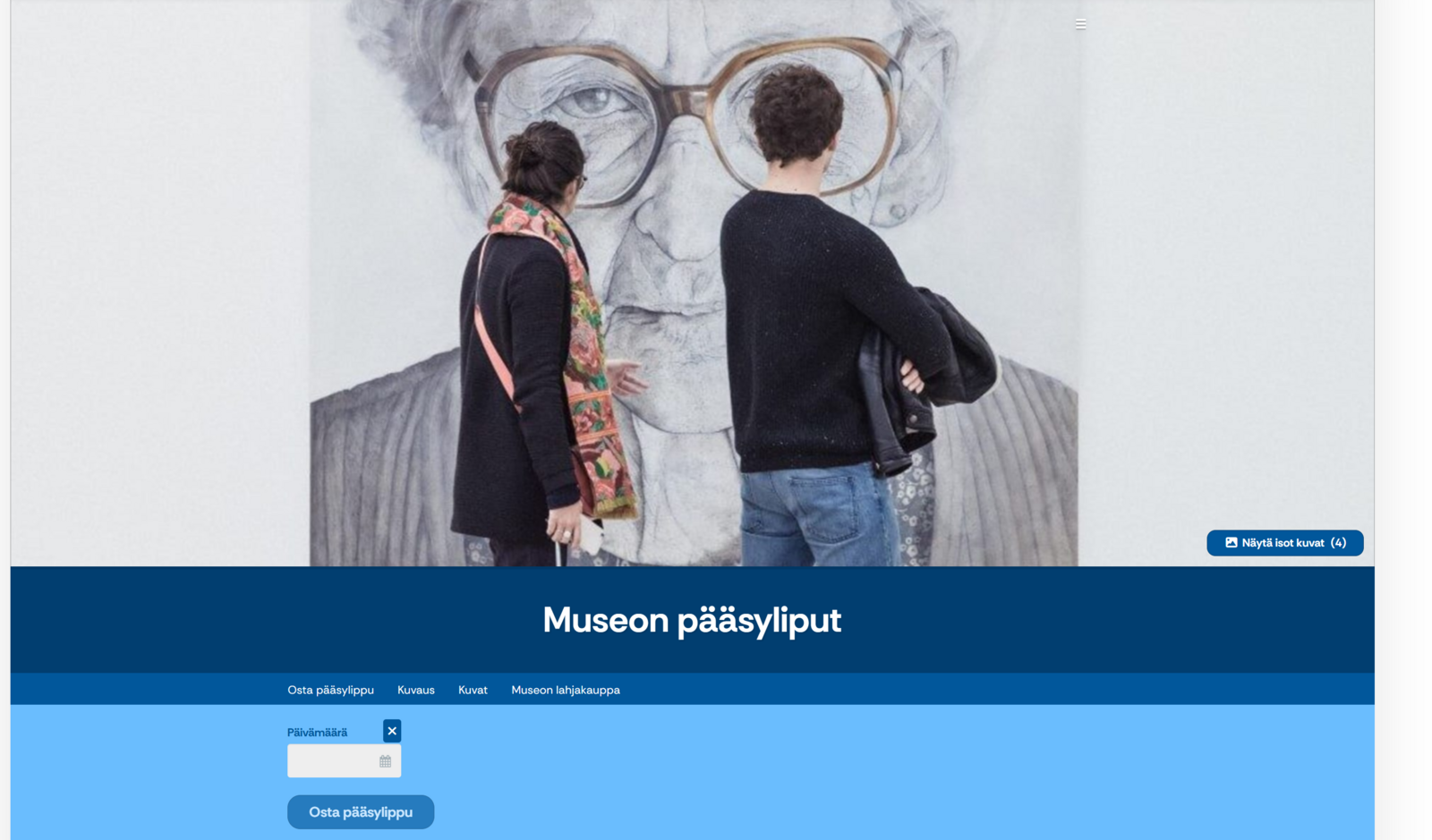
- Pääkuva sisällön ohessa = Pääkuva näytetään tuotesivulla kuvaus- ja muiden tietojen vieressä. Tuotesivulle ei tule isoa kuvaa lainkaan.
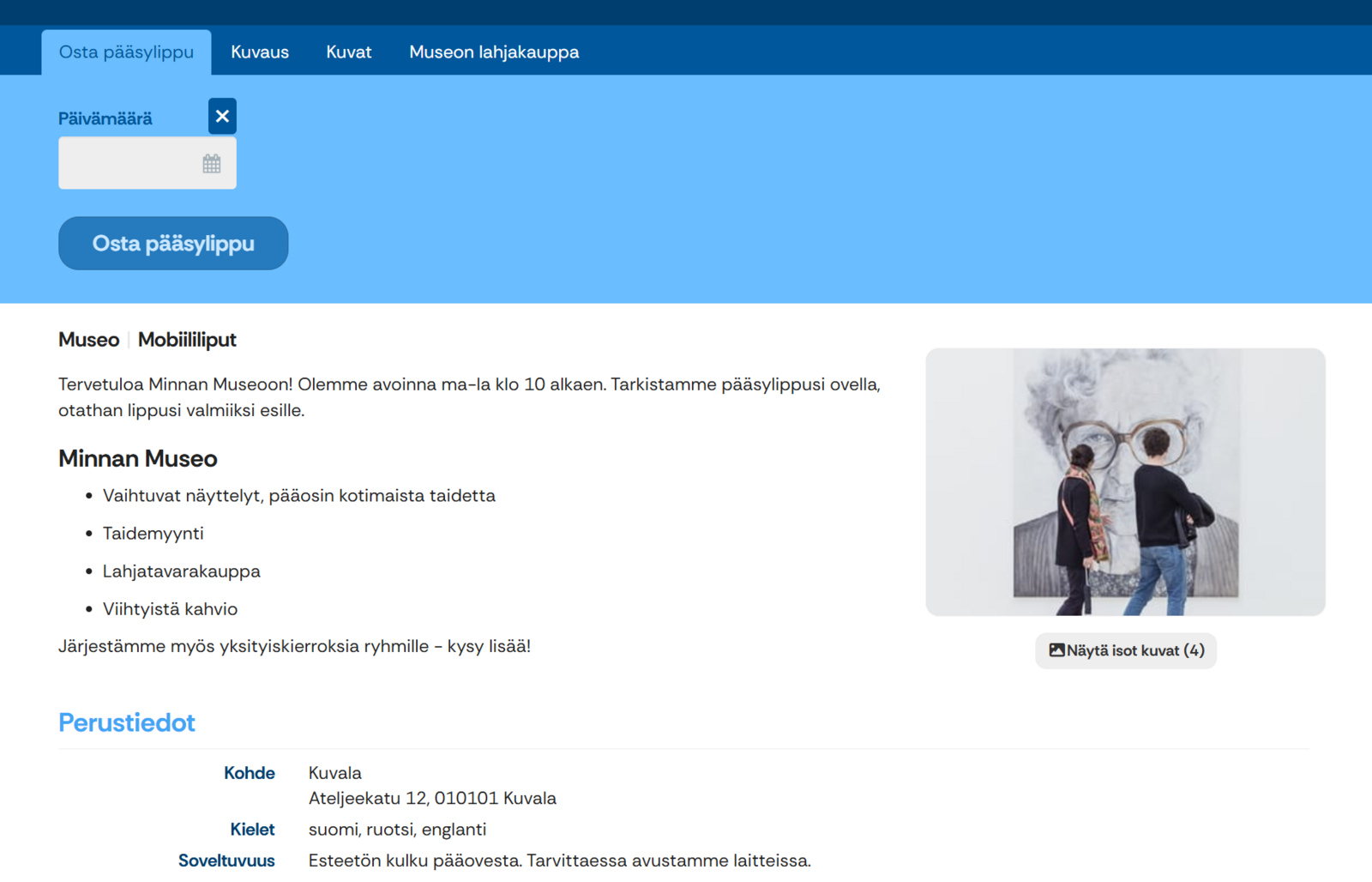
- Ryhmitelty pääkuva = Pääkuva tulee esille vain tuotesivun alareunassa samaan tapaan kuin lisäkuvat.
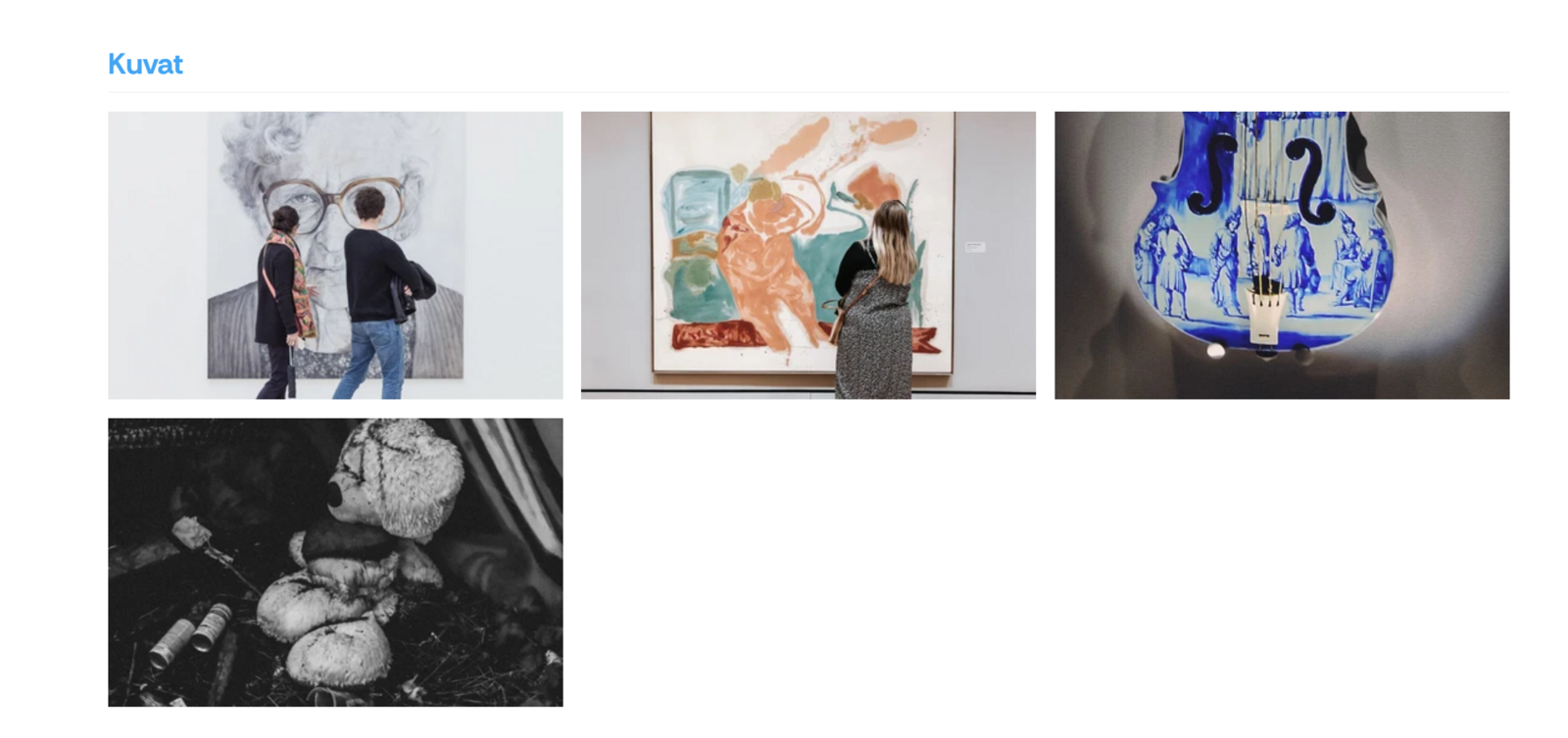
- Piilotettu pääkuva = Pääkuvaa ei näytetä tuotesivulla lainkaan. Pääkuva tulee esille tällöin vain tuotenostoissa.